Докато работи на компютър, потребителят има достъп до различни ресурси, инсталира и премахва програми и файлове. В хода на работата винаги има неизползвани или временни файлове, от които потребителят всъщност не се нуждае. Те заемат място, влияят на скоростта на приложенията. Можете да накарате програмите да се зареждат по-бързо, ако подредите нещата на локалните дискове. Microsoft Windows има свои собствени инструменти за това.
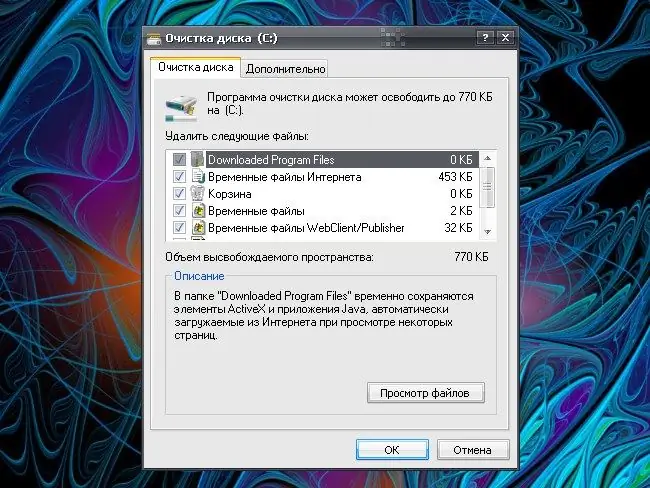
Инструкции
Етап 1
Стартирайте програмата, за да освободите дисково пространство. За да извикате съветника за почистване на диска, изберете Всички програми от менюто "Старт", след това "Аксесоари", "Системни инструменти" и "Почистване на диска". Ще се отвори нов диалогов прозорец "Избор на диск".
Стъпка 2
Можете да го извикате по друг начин: изберете командата "Run" от менюто "Start". В свободното поле на прозореца, който се появява, въведете cleanmgr без интервали, кавички или други допълнителни знаци за печат. Натиснете бутона OK или клавиша Enter на клавиатурата. Друга опция: чрез менюто "Старт" отворете "Контролен панел", в категорията "Производителност и поддръжка" изберете задачата "Освобождаване на дисковото пространство".
Стъпка 3
В диалоговия прозорец "Избор на диск", който се отваря, използвайте падащия списък, за да посочите кой диск искате да почистите, и щракнете върху OK. Изчакайте съветника за почистване да определи колко място можете да освободите и да ви покаже всички данни в нов прозорец за почистване на диска. Маркирайте всички задължителни полета с маркер, щракнете върху бутона OK, потвърдете командата и изчакайте, докато избраните компоненти бъдат премахнати.
Стъпка 4
Друга системна програма, която помага на приложенията да се зареждат по-бързо и да работят по-ефективно, е дефрагментирането на диска, тоест тя комбинира отделни части от папки и файлове в едно цяло, като по този начин освобождава място на локалния диск. За да стартирате Disk Defragmenter, изберете следните команди от менюто „Start“: „All Programs“, „Accessories“, „System Tools“, „Disk Defragmenter“.
Стъпка 5
Друг начин: от менюто "Старт" извикайте командата "Изпълнение" и въведете командата за дефрагментиране в полето без интервали и кавички. Щракнете върху OK или натиснете Enter. В отворения прозорец "Дефрагментиране на диска" изберете необходимия локален диск и кликнете върху бутона "Дефрагментиране". Изчакайте приложението да приключи.






